Ae 提供了多种制作文本动画的方法。既可以在时间轴面板上基于基本属性手动添加关键帧,还可以使用专门的文本动画制作工具,或者直接使用动画预设。
有关文本图层的基础知识请参阅:
提示:
文本动画的持续时间一般要根据文字的数量和阅读速度来确定,正常的阅读文字速度为每秒 3 ~ 4 个汉字。
◆ ◆ ◆
基于基本属性制作动画
与大多数图层一样,可以根据位置、旋转、缩放、不透明度等变换Transform属性添加关键帧,并应用缓入、缓出等让动画表现更平滑。
也可以基于路径 Path属性组,制作路径文字动画。
比如,选中文本图层,用形状工具或钢笔工具绘制蒙版。
在“文本/路径选项/路径”中选择该蒙版,并设置“首字边距”关键帧。

利用源文本 Source Text属性可制作定格关键帧动画,可在某个时间点切换为不同格式、不同内容的文本。
有关文本属性的说明请参阅:
◆ ◆ ◆
使用文本动画制作工具
文本动画制作工具 Animator,又称为“文本动画制作器”或“文本动画器”。
一个文本动画制作工具可包含零个或多个选择器 Selector,以及一个或多个动画制作工具属性 Property。
组合使用选择器和动画制作工具属性,可以轻松创建出原本需要很多关键帧才能实现的效果。
使用文本动画制作工具的三个基本步骤:
1、添加动画制作工具,以指定为哪些属性设置动画。
Ae菜单:动画/动画文本
Animate Text
或者,在时间轴面板上点击“动画”按钮添加。
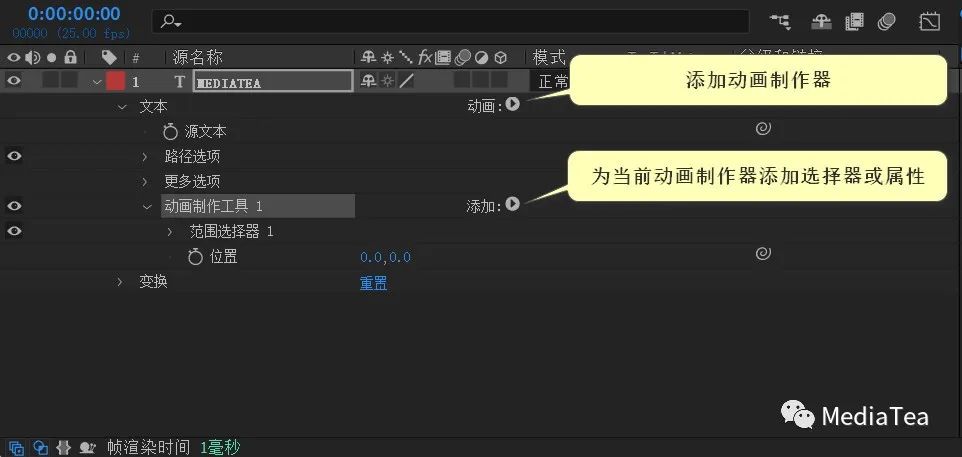
既可以添加多个文本动画制作工具,也可以在一个动画制作工具中添加多个选择器和属性。
有关文本动画制作工具属性的说明请参阅:
2、使用选择器以指定想要影响的文本范围(选择项)以及影响的程度(数量)。
选择器有三种:范围选择器 Range Selector(默认)、摆动选择器 Wiggly Selector以及表达式选择器 Expression Selector。
请参阅:
《Ae:文本选择器》
3、设置文本动画制作工具属性的值。
设置好的属性值只能影响由同一个动画制作工具内的选择器选定的字符(选择项),对没被选择器选中的字符则不起作用。
同一动画制作工具中的其它属性共享该动画制作工具中的选择器。
因此,不对属性而只对选择器设置关键帧或表达式是制作文本动画较常见的做法。
删除
1、如果想删除某个动画制作工具、选择器或属性,在选中相关名称后,直接按 Delete 键。
2、要从文本图层中移除所有动画制作工具,请在时间轴面板中选择文本图层,然后执行Ae菜单:动画/移除所有的文本动画器 Remove All Text Animators。
◆ ◆ ◆
使用文本动画预设
使用动画预设来制作文本动画会更加轻松、高效。
注意:
应用动画预设后的关键帧以当前时间指示器的位置为起始点。
1、通过效果和预设面板添加。
"动画预设/Text"组里提供了大量已分组好的预设。
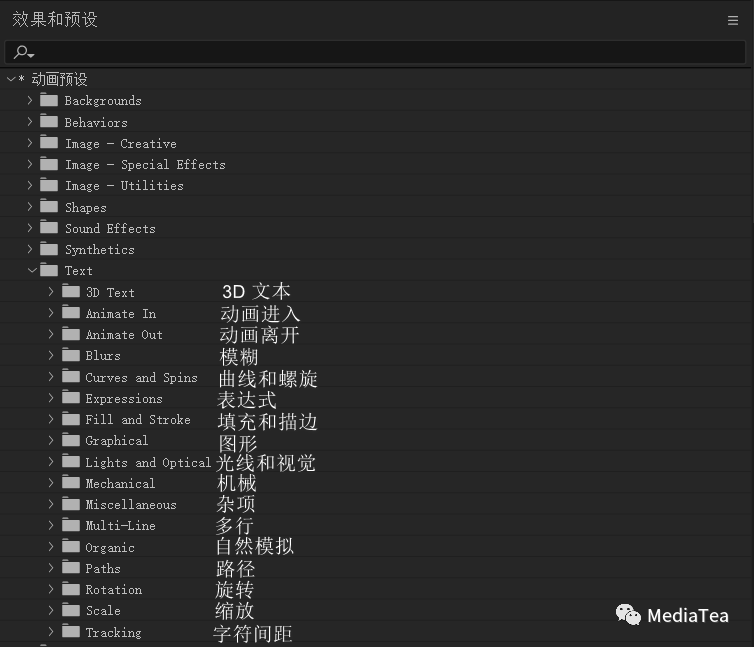
2、通过 Adobe Bridge 添加。
Ae菜单:动画/浏览预设
Browse Presets
快捷键:Ctrl + Alt + Shift + O
或者,使用在效果和控件面板的控制菜单中点击“浏览预设”。
可以在 Adobe Bridge 中预览动画预设的效果。
如果在需要的预设上双击即可返回 Ae,并将效果添加到文本图层上。
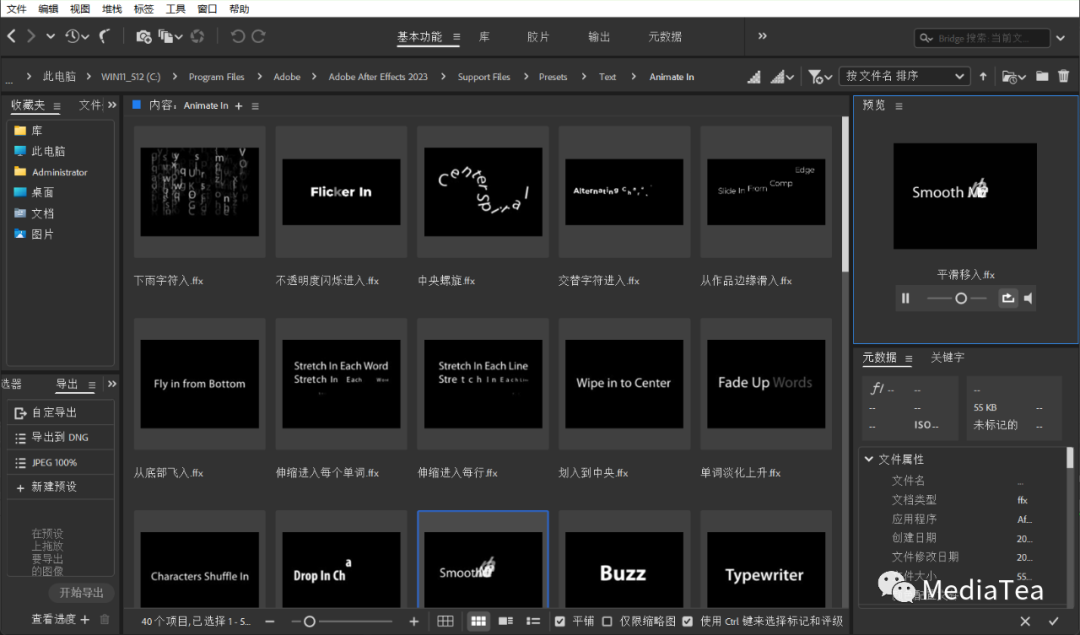
在 Br 中浏览动画预设
添加动画预设后,其所有属性和关键帧都会显示在时间轴面板中,必要时可进行一定的调整。

“点赞有美意,赞赏是鼓励”